- I Migliori Registratori Schermo
- 10 Migliori Software Gratis per Registrare Video
- Migliori Registratori per Giochi
- Migliori Screen Recorder per Win
- Miglior Screen Recorder per Mac
- Migliori Screen Recorder per iOS
- Migliori Screen Recorder per Android
- Migliore Registratore di Webcam
- Guide per Registrare Schermo
- Come Registrare Video in Streaming
- Come Estrarre l'Audio da Video
- Come Registrare un Webinar
- Scarica Filmora per registrare schermo:
- Provalo gratuitamente Provalo gratuitamente
Recensione e alternativa del registratore dello schermo TinyTake
Aggiornato il 09/04/2024• Soluzioni comprovate
TinyTake è la cosa che forse stai cercando. Accessibile in Microsoft, Windows e Mac, TinyTake è un programma gratuito per la registrazione di schermi e video. Ti aiuta a registrare le immagini e le registrazioni dello schermo del PC, ad aggiungere critiche e ad offrirle ad altri in pochi minuti. In realtà, come la maggior parte degli altri strumenti di cattura dello schermo, è in grado di registrare l'intero schermo o anche una regione caratterizzata dal cliente, oltre a includere i commenti. Pertanto, non dovrai essere un manager editoriale specializzato in media, poiché TinyTake ti copre per eliminare una parte degli esempi che ti richiederebbero un supervisore video più tardi.
TinyTake è un'applicazione per la cattura e la registrazione dello schermo che è accessibile sia in versione gratuita sia in versione premium. Analizzeremo l'applicazione TinyTake, che non è difficile da utilizzare, ha un sistema di archiviazione distribuito gratuito e soprattutto, una disposizione dei premi ragionevole. Questo blog coprirà tutte le sottigliezze essenziali per passare attraverso l'applicazione TinyTake. TinyTake è ideale per chi si occupa di assistenza ai clienti sul web, di documentazione per i clienti, di registrazioni informative o non ha voglia di affrontare tutti i problemi di cattura dello schermo. TinyTake rende eccezionalmente semplice e veloce la cattura o la registrazione di un'intera interazione. Oltre alla registrazione video, questa applicazione di MangoApps permette anche ai clienti di catturare schermate con la webcam e di applicare commenti fondamentali. Sei inoltre disposto a scegliere tra una versione gratuita e una premium di questa applicazione, a seconda dell'importo che devi raggiungere.
1. Caratteristiche principali di TinyTake
Con TinyTake puoi catturare immagini e registrazioni dello schermo del tuo PC, aggiungere commenti e offrirle ad altri in pochi minuti. TinyTake è adatto a tutti coloro che si occupano di assistenza clienti sul Web, di documentazione per i clienti, di registrazioni didattiche o che senza dubbio hanno bisogno di eliminare il problema della cattura delle schermate. TinyTake rende l'intero processo di cattura o registrazione molto semplice e veloce. Supponendo che abbia bisogno di fare un esercizio istruttivo su un prodotto, di registrare uno spettacolo o di scattare foto dello schermo, TinyTake potrebbe essere in linea di massima ciò che desideri.
Convenienza nell'usabilità:Il ciclo comprende solo 3 passi che si abbracciano su una UI di base e naturale. Aggiungi efficacemente una nota a ciò che hai catturato o disegnalo con un evidenziatore. Inoltre, l'oscuramento è estremamente semplice in TinyTake, nel caso in cui abbia bisogno di nascondere alcune parti dello schermo.
Archiviazione online gratuita: Lo stoccaggio in cloud, a partire da 2 GB, ti permette di salvare i tuoi documenti sul web e, quando vuoi condividere i documenti, devi strappare la connessione e inviarla all'obiettivo.
Migliori piani premium:TinyTake ha un' aggiunta importante in quanto è molto più ragionevole di quello che altre applicazioni premium portano in tavola per quanto riguarda la valutazione. Il lettore video è destinato alla potente procedura dei telefoni cellulari. Inoltre, trasmette enormi registrazioni per offrire un'esperienza più costante e rapida.
Montaggio di didascalie e titoli : Invece di una semplice registrazione video e di catture dello schermo, hai a disposizione spiegazioni che ti aiutano a esprimere in modo efficace e migliore la tua idea. Puoi utilizzare il menu di modifica con interessanti didascalie e titoli.
Registrazione dello schermo personalizzata: Puoi catturare lo schermo di una determinata regione, di una finestra o dell'intero schermo in un breve lasso di tempo. Inoltre, le immagini possono essere scattate direttamente dalla webcam.
Cattura della finestra: Con TinyTake puoi registrare una sola finestra dell'applicazione in ogni caso, anche se hai diverse finestre aperte sullo schermo. Scelta semplice e semplificata.
Registrazione della webcam: Questa funzione è preziosa per ottenere filmati utilizzando la webcam e per aiutarti a realizzare la personalizzazione attraverso la modalità immagine nell'immagine.
2. Come usare TinyTake per registrare video
TinyTake non è difficile da utilizzare e l'interfaccia utente del prodotto è davvero diretta. Puoi catturare in modo impeccabile schermate e account video di qualsiasi applicazione, finestra, distretto o dell'intero schermo. Le catture vengono effettuate immediatamente e sono generalmente di qualità fenomenale. TinyTake for Teams è un'applicazione di cattura dello schermo e registrazione video per Microsoft Windows e Mac. Con TinyTake puoi catturare immagini e registrazioni dello schermo del tuo PC, aggiungere commenti e offrirle ad altri in pochi minuti.
Prima di scaricare TinyTake, ti verrà chiesto di creare un record utilizzando il tuo indirizzo e-mail e di realizzare un sottodominio notevole per il tuo archivio distribuito. Riceverai per e-mail una frase segreta di fondo, che sarai invitato a modificare dopo aver effettuato l'accesso. Una volta fatto questo, sei pronto per iniziare la registrazione.
Passo 1: Scaricare e lanciare
Questa è la fase iniziale da seguire e TinyTake offre un numero considerevole di modi per registrare lo schermo. Offrendoti diverse possibilità di scelta, avrai la garanzia di ottenere proprio ciò che ti aspetti.
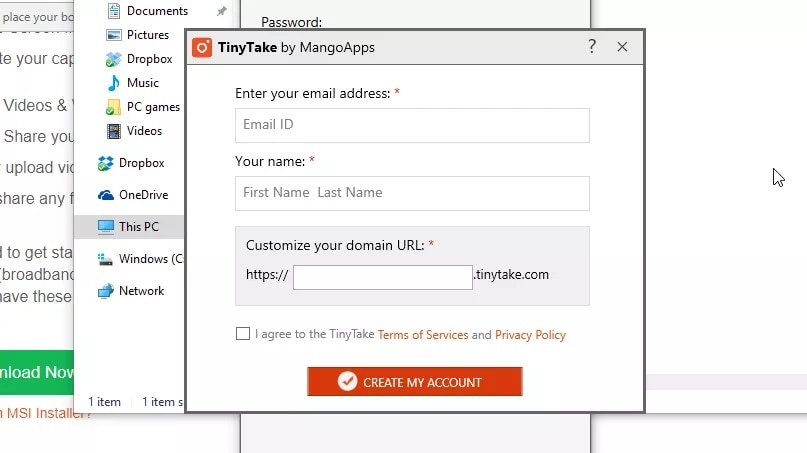
Passo 2: Iniziare a catturare
Non solo sarai in grado di utilizzare TinyTake per catturare immagini e video dalla tua area di lavoro, ma potrai anche utilizzare la tua parte gratuita di archiviazione per trasferire i record dal tuo PC o Mac. C'è un incredibile assortimento di scelte di registrazione e cattura. Puoi decidere di catturare uno spazio fisicamente scelto del tuo schermo, una finestra particolare, l'intero schermo, o un'immagine o un video dalla tua webcam, tutti aperti attraverso utili percorsi della console.

Passo 3: Modificare la registrazione
Una volta che hai terminato la registrazione, il video verrà aperto in un correttore semplice. Questo è un po' un fastidio perché le spiegazioni e le scelte di disegno sono accessibili solo se hai acquistato un abbonamento, ma ti permette di rivedere il tuo fermaglio prima di salvarlo.
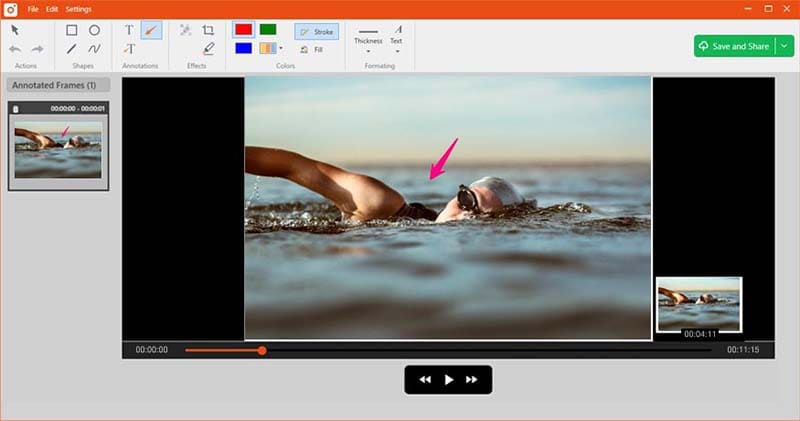
Passo 4: Salvare e condividere le registrazioni
Il pulsante "Salva e offri" offre entrambe le scelte: "Salva localmente" e "Trasferisci su YouTube". Come gli strumenti di modifica, l'ultima opzione è accessibile solo se sei un sostenitore a pagamento, ma "Salva localmente" ti dà la possibilità di salvare il video su un'unità vicina o utilizzando l'archivio distribuito di TinyTake.
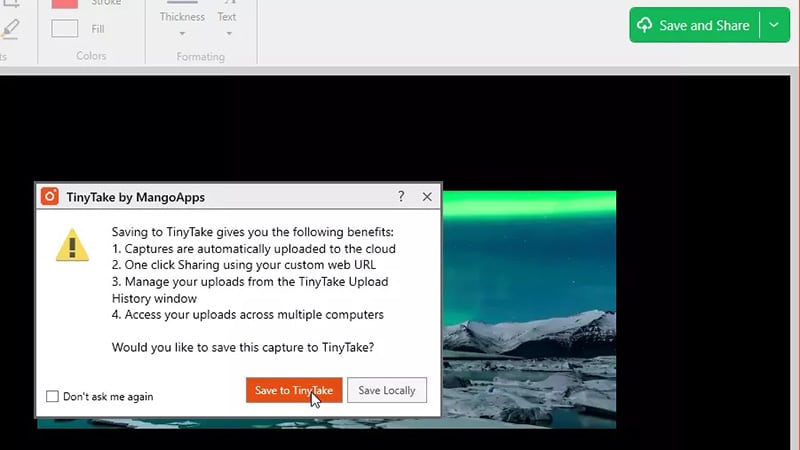
Nel caso in cui decida di trasferire il tuo video, ti verrà fornito un URL di condivisione che potrai utilizzare immediatamente. Puoi accedere e visualizzare tutte le immagini, le registrazioni e i documenti trasferiti accedendo a TinyTake.com. Qui puoi occuparti di tutta la tua sostanza e scaricare tutto ciò che vuoi con un solo clic.
3. Alternativa a TinyTake per registrare video
La versione gratuita di TinyTake ti permette di registrare per un massimo di cinque minuti alla volta ed è per così dire per uso individuale. Il problema più grave è con la forma libera, non ti avvicinerai alle spiegazioni, alterando le scelte, e la registrazione sarà coperta al massimo da 5 minuti. È qui che abbiamo bisogno di un registratore video alternativo e Wondershare Filmora è il migliore che possiamo consigliare per questo. Filmora non è costoso, ma è un'innegabile suite di applicazioni per la realizzazione di film ragionevole per i produttori cinematografici principianti ed esperti. Puoi modificare la registrazione in quasi tutti i modi che ti servono, utilizzando tutti gli avanzamenti che ti piacciono. Tuttavia, puoi usarlo con parsimonia ed eleganza, a meno che tu non stia realizzando un filmato domestico, e puoi lavorare con tutti i tipi di file e i formati tipici .
Concentrandosi su una base di utenti più ampia rispetto alla maggior parte degli editor video, Wondershare Filmora è abbastanza semplice da utilizzare per i dilettanti. Tuttavia, Filmora è abbastanza sorprendente da mantenere la soddisfazione di ulteriori clienti richiedenti. L'identificazione della scena basata sull'intelligenza artificiale compie il difficile lavoro di separazione di gruppi estesi in gruppi più sensibili, pronti per essere aggiunti all'area di lavoro, applicati agli impatti e trascinati in vari corsi di eventi. Proprio come una serie di impatti e progressi straordinariamente validi, ci sono anche varie scelte di Schermo diviso per creare diversi progetti elaborati di immagine nell'immagine. In generale, Filmora è un supervisore video decente, soprattutto per i principianti, in quanto ha un'interfaccia estremamente facile da capire. I suoi elementi non sono confusi in contrasto con altri, il che semplifica questo gestore. Conosciamolo ancora meglio con i prossimi passi.
Per utilizzare questo kit di strumenti come migliore alternativa a TinyTake, segui i passaggi seguenti per iniziare a registrare e salvare lo schermo con la soluzione Filmora.
 Garanzia di Download Sicuro, zero malware
Garanzia di Download Sicuro, zero malware
 Garanzia di Download Sicuro, zero malware
Garanzia di Download Sicuro, zero malware
(vai a scaricare Filmora mobile sul tuo dispositivo mobile tramite Appstore e GooglePlay).
*Le informazioni sul prodotto e sulla fatturazione ti verranno inviate via email dopo l'acquisto.
Fase 1: Installare e avviare il software
Per iniziare, scarica e installa il software all'interno del tuo sistema. Per questo, puoi usare questa alternativa a TinyTake in movimento. Visita semplicemente la piattaforma ufficiale di Wondershare sul web e da lì potrai trovare entrambe le versioni del software Filmora, cioè quella per Windows e quella per Mac con l'ultima versione.

Dopo aver effettuato con successo l'installazione, apri l'applicazione e ti troverai di fronte alla seguente interfaccia utente.
Passo 2: Personalizzare l'interfaccia del registratore di schermo
Procedi quindi con Nuovo progetto e apri il registratore di schermo. Per farlo, vai a File > Registra supporto e poi seleziona il formato di registrazione dello schermo desiderato dall'elenco, come mostrato qui. Ti porterà all'interfaccia utente intuitiva di Filmora, dove potrai selezionare la funzione di registrazione sul posto, come mostrato nella figura seguente:
All'interno dell'interfaccia del registratore, puoi personalizzare lo schermo da registrare con alcune perfette personalizzazioni, tra cui la webcam, il microfono, l'audio del sistema e molto altro ancora.

Passo 3: Procedere con la registrazione
Ora che tutto sembra essere stato impostato, ti basta premere il pulsante Registra per iniziare subito a registrare la schermata personalizzata. Lo stesso vale quando hai finito di registrare, premi il pulsante Stop che ti condurrà all'interno dell'editor video per lucidare il contenuto registrato.

Passo 4: Modificare e condividere le registrazioni
Nel momento in cui premi il pulsante di stop, ti porterà all'editor. Qui, puoi introdurre facilmente modifiche di base o di livello professionale ai tuoi contenuti appena registrati. Dopo aver riassunto il tutto, puoi esportare la tua registrazione modificata. Hai molte scelte da selezionare mentre invii le tue catture dello schermo e le cronache della webcam dopo aver terminato la parte di modifica. A tal fine, premi il pulsante Esporta nell'angolo in alto a destra dell'interfaccia del prodotto, come indicato di seguito.
Al termine della modifica e della registrazione, Filmora ti permette anche di caricare il tuo capolavoro direttamente su YouTube o su un'altra piattaforma rinomata; puoi selezionare senza problemi la piattaforma desiderata per condividerla da lì.
Il bilancio
TinyTake è un registratore e cattura schermo non difficile da usare, che puoi utilizzare gratuitamente o acquistare a un prezzo incredibilmente ragionevole. Puoi scaricarlo dal sito ufficiale di TinyTake. Questo è tutto ciò che si vuole sapere prima di acquistare TinyTake. Inoltre, confidiamo che il nostro sondaggio sull'applicazione TinyTake ti abbia aiutato a comprendere questo prodotto meglio di quanto ci si potesse immaginare. Tuttavia, i risultati che puoi ottenere con Filmora sono ben lontani da quelli amatoriali. Vale la pena di provare la variante preliminare del programma, ricordando che qualsiasi prodotto sarà filigranato. Supponendo che ti incuriosisca, come sospettiamo, puoi passare alla variante a pagamento e ottenere un adattamento senza macchia della tua creazione.
page_id:
211803

Il programma di montaggio video potenziato dall'IA, superpotente e facile da usare per tutti i creatori.
Provalo Gratis Provalo Gratis Provalo Gratis

